Heim >System-Tutorial >Windows-Serie >So teilen Sie Windows 10 Home Edition auf einem neuen Computer auf
So teilen Sie Windows 10 Home Edition auf einem neuen Computer auf
- 王林nach vorne
- 2024-01-24 12:48:05527Durchsuche
Wenn wir täglich Computer bedienen, erscheinen homogene Dateitypen aufgrund der zunehmenden Anzahl von Dateien auf der Festplatte äußerst komplex. In diesem Fall müssen wir dem Computer effektiv Festplattenpartitionen zuweisen, um die Schwierigkeit der Dateiverwaltung zu verringern. So partitionieren Sie einen neuen Computer in der Win10-Home-Version. Klicken Sie mit der rechten Maustaste auf diesen Computer auf dem Desktop und wählen Sie „Verwalten“, „Datenträgerverwaltung“
2 Nach der Eingabe können Sie den Status Ihrer Festplattenpartition sehen, den Laufwerksbuchstaben auswählen, den Sie partitionieren möchten, dann mit der rechten Maustaste klicken und „Volume komprimieren“ auswählen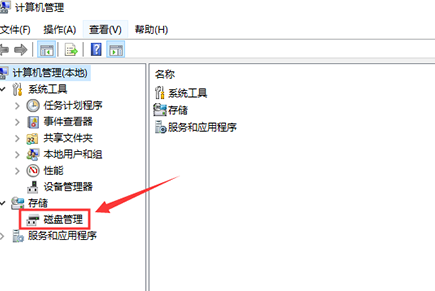
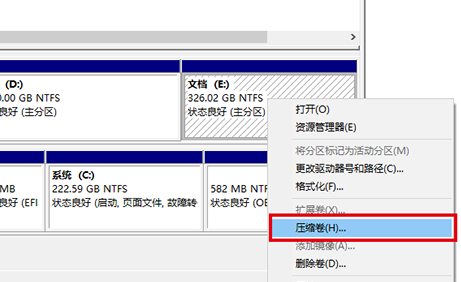
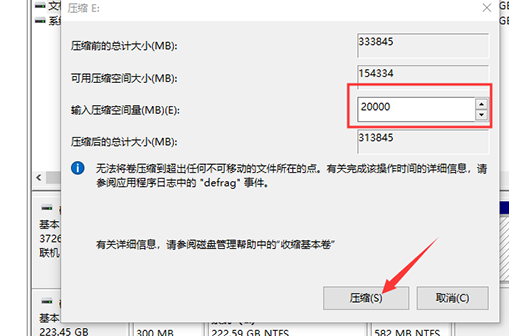
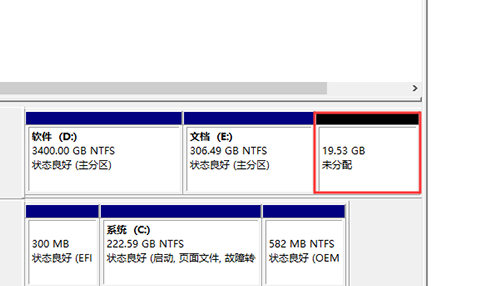
Das obige ist der detaillierte Inhalt vonSo teilen Sie Windows 10 Home Edition auf einem neuen Computer auf. Für weitere Informationen folgen Sie bitte anderen verwandten Artikeln auf der PHP chinesischen Website!
In Verbindung stehende Artikel
Mehr sehen- So lösen Sie das Problem, dass Win10 keine Verbindung zu diesem Netzwerk herstellen kann
- Wie deinstalliere ich CAD sauber unter Win10?
- Ihre Computerausrüstung muss in Win10 repariert werden
- Was soll ich tun, wenn mein Win10-Computer immer automatisch Software installiert?
- Wird empfohlen, das 512-g-Solid-State-Laufwerk aufzuteilen?

